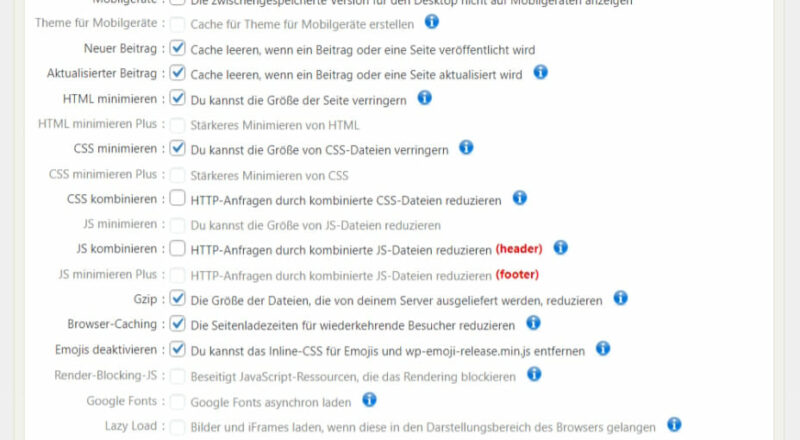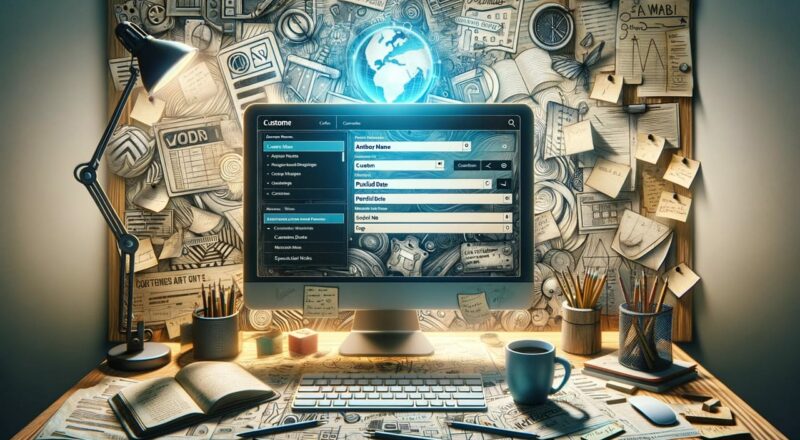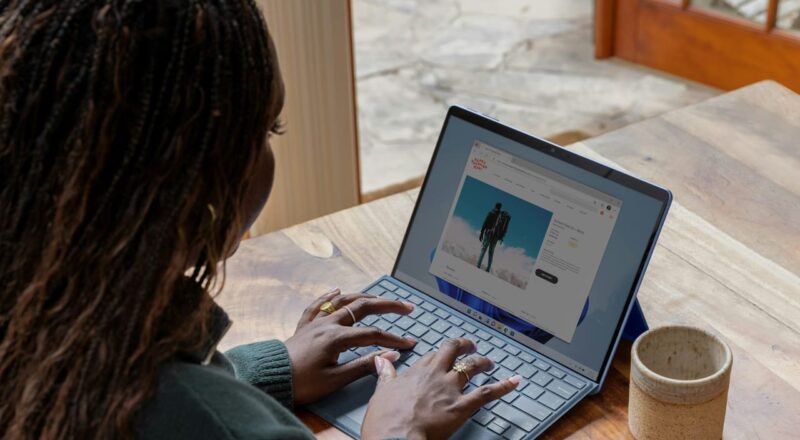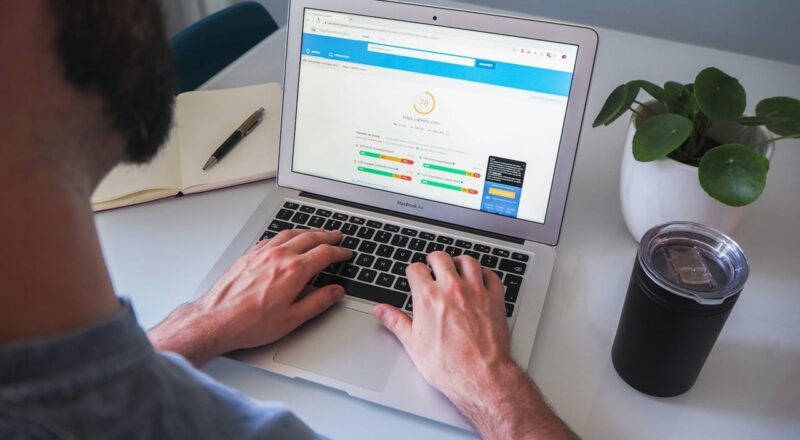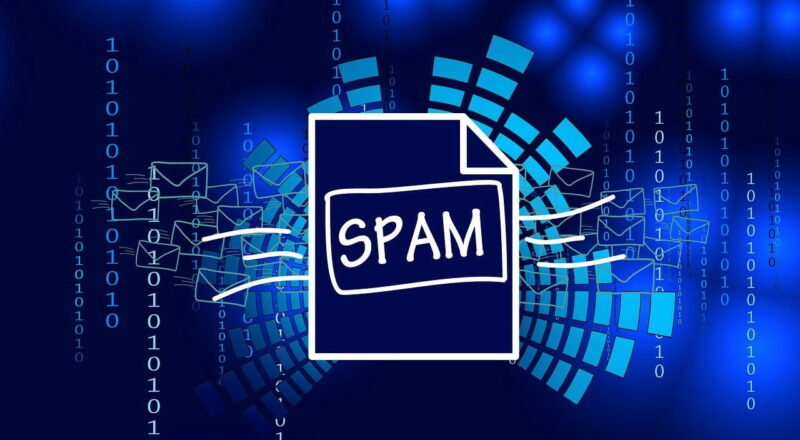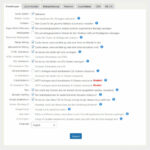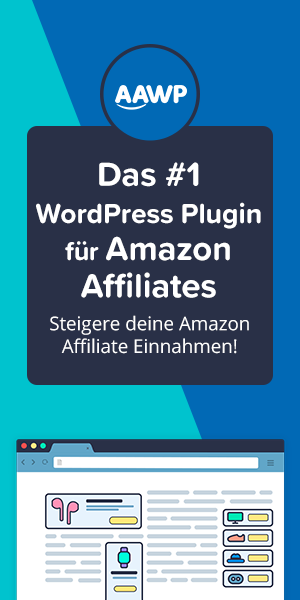Nicht jedes Caching Plugin bringt auf jeder WordPress-Webseite die gleichen guten Ergebnisse. Daher ist es sinnvoll verschiedene Plugins zu testen. Ein weiteres sehr gutes Plugin, das ich auf verschiedenen Nischenseiten von mir einsetze, ist der Cache Enabler. Gerade die einfache Konfiguration und die guten Ergebnisse machen dieses Plugin durchaus interessant.
Aus diesem Grund möchte ich dir hier die besten Cache Enabler Einstellungen zeigen, so wie ich sie auch wirklich verwende. Pagespeed optimieren leicht gemacht, kann man hier wirklich sagen.
Die mit * gekennzeichneten Links sind sogenannte Affiliate Links. Kommt über einen solchen Link ein Einkauf zustande, werde ich mit einer Provision beteiligt. Für Dich entstehen dabei keine Mehrkosten. Wo, wann und wie Du ein Produkt kaufst, bleibt natürlich Dir überlassen.
Pagespeed optimieren mit dem Cache Enabler
Als Beispiel nutze ich hier meine Nischenseite ratgeber-fernglas.org, auf der dieses Caching Plugin im Einsatz ist. Schauen wir uns zunächst mal den Zustand ohne Cache Enabler an:
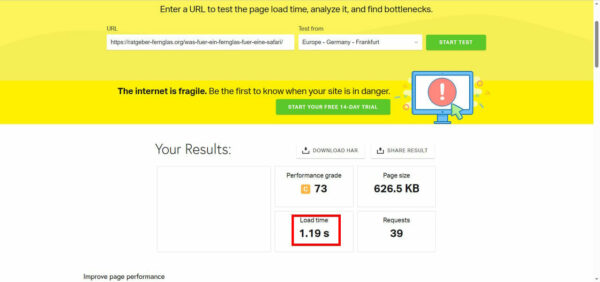
Zur Messung der Ladezeit der Webseite nutze ich immer die Pingdom Tools. Man muss hier nur darauf achten, dass als Server Frankfurt eingestellt ist. Und zwar bei jeder Messung, um die Werte vergleichen zu können.
Wie man sehen kann, ist die Ladezeit mit 1.19 s nicht gerade gut. Es besteht hier also durchaus Handlungsbedarf und da habe ich mich für den Einsatz des Plugins Cache Enabler entschieden.
Cache Enabler Einstellungen im Überblick
Schauen wir uns nun mal an, welche Einstellungen beim Cache Enabler Plugin für WordPress wichtig sind. Ich habe dazu mal einen Screenshot aus dem WordPress Backend der Seite angefertigt.
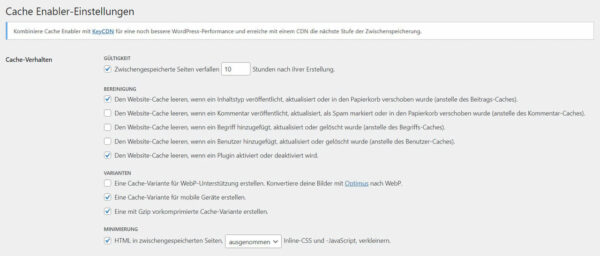
Wie man sehen kann, gibt es nicht viele Cache Enabler Einstellungen die man beachten muss. Zunächst mal habe ich hier für die Gültigkeit 10 Stunden eingetragen. Das heißt, dass zwischengespeicherte Seiten für 10 Stunden im Cache bleiben und danach neu erstellt werden.
Dieser Zeitraum hängt natürlich von der Art der Webseite ab. Ich habe auch Webseiten bei denen ich hier nur 1 oder 2 Stunden eingestellt habe. Auf einem Blog auf dem Adsense zum Einsatz kommt, würde ich z.B. für den Cache Verfall den Wert 1 Stunde einstellen. Bei Amazon Nischenseiten nutze ich einen Wert, der etwas kleiner ist, als der Wert für die Aktualisierung beim Amazon Affiliate for WordPress* Plugin.
Die anderen Optionen im Abschnitt Bereinigung sind schnell erklärt. Es gibt hier fünf Optionen, die man nutzen kann. Und ich aktiviere nur zwei der vorhandenen fünf Kontrollkästchen:
- Den Website-Cache leeren, wenn ein Inhaltstyp veröffentlicht, aktualisiert oder in den Papierkorb verschoben wird (statt nur die Seite und/oder den zugehörigen Cache).
- Den Website-Cache leeren, wenn ein Plugin aktiviert oder deaktiviert wird.
Mehr mache ich hier nicht. Ich möchte das der komplette Cache vom Cache Enabler gelöscht wird, wenn ich einen neuen Artikel aktualisiere oder veröffentliche. Sollte es ein Update bei einem Plugin gibt, wird ebenfalls der Cache gelöscht.
Im Abschnitt Varianten gibt es auch noch mal drei Optionen:
- Eine zusätzliche zwischengespeicherte Version für WebP-Bildunterstützung erstellen. Konvertiere deine Bilder mit Optimus nach WebP.
- Eine zusätzliche zwischengespeicherte Version für mobile Geräte erstellen.
- Zwischengespeicherte Seiten mit gzip vorkomprimieren.
Obwohl die Komprimierung mit gzip bereits serverseitig durch meinen Webhoster erfolgt, aktiviere ich sie hier in den Cache Enabler Einstellungen trotzdem noch.
WebP nutze ich für die Bilder nicht, sollte ich mich vielleicht mal zukünftig mit beschäftigen.
Und eine zusätzliche Version für mobile Geräte ist nicht nötig, wenn das WordPress-Theme responsiv ist. Und das sollte in der heutigen Zeit wohl selbstverständlich sein.
Trotzdem aktiviere ich diese Option, da es bei dem einen oder anderen Theme sonst zu Problemen gekommen ist. Schaden tut die Aktivierung ja nicht.
Der Cache Enabler bietet noch weitere Einstellungen aber ich brauche nicht mehr. Mit diesen Cache Enabler Einstellungen erreiche ich bei der Ladezeit meiner Nischenseiten oder Blogs sehr gute Werte.
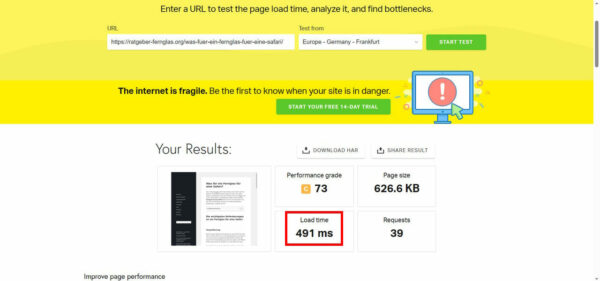
Zusammenfassung und Fazit
Wem das WordPress Plugin WP Fastest Cache doch zu kompliziert ist oder aber bei dem WP Super Cache keine so guten Ergebnisse liefert, sollte sich mal den Cache Enabler anschauen. Das kleine Caching Plugin ist schnell installiert und auch mit wenigen Klicks eingerichtet.
Nur wenige Einstellungen im Cache Enabler sind nötig, um wirklich gute Ergebnisse zu erzielen, was die Ladezeit, also den Pagespeed, angeht. Ausprobieren sollte man dieses Plugin ruhig mal.